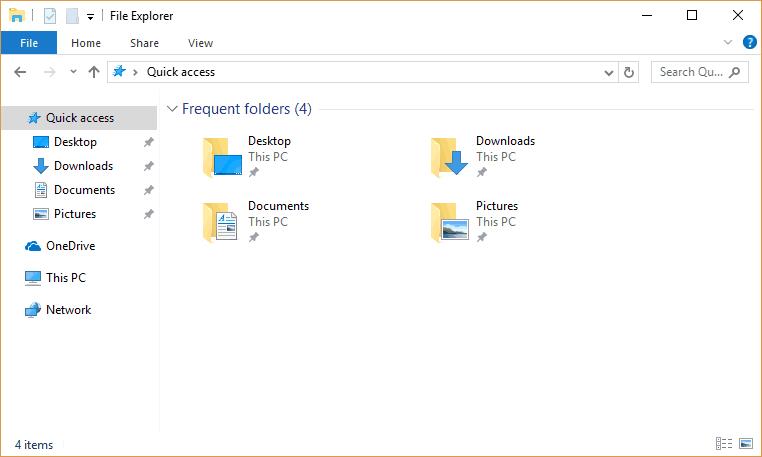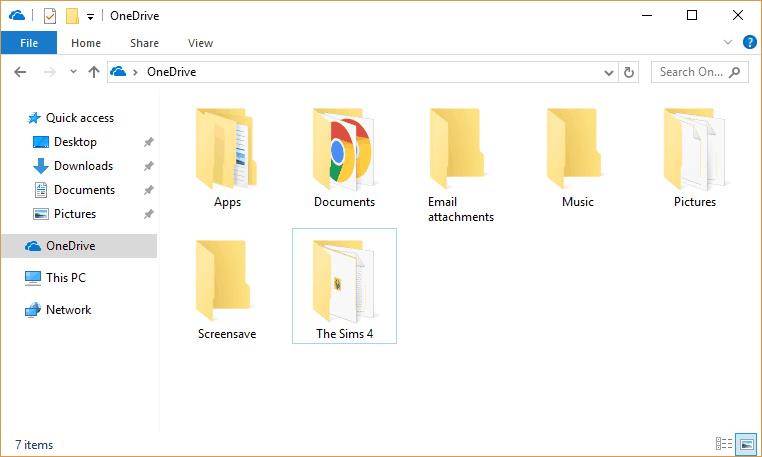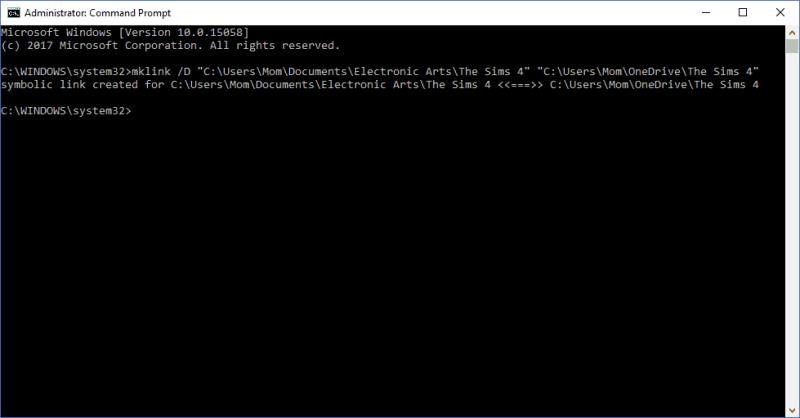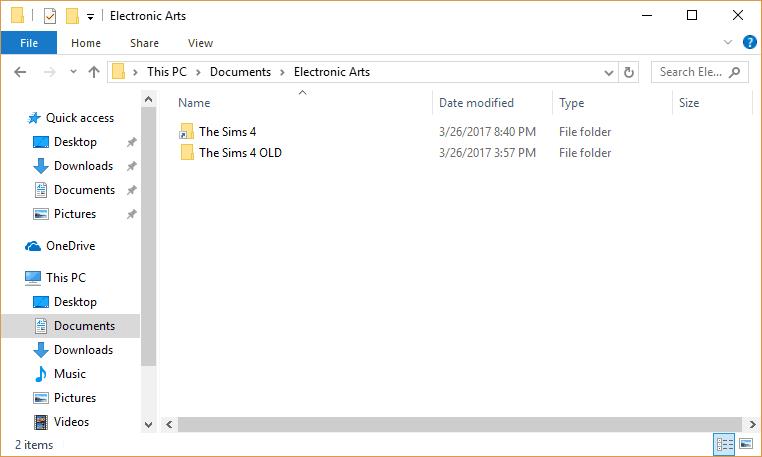Pothuajse çdo lojtar ka qenë atje. Ju keni një lojë afatgjatë për të cilën jeni të emocionuar, historia po shpaloset dhe ju jeni shumë afër arritjes së këtij qëllimi. Fatkeqësisht, ju u ndërpre energjia, hard disku juaj u skuq dhe tani jeni të ngecur duke pyetur veten pse, oh pse, cloud (fut palë të treta) nuk i ruan plotësisht të dhënat e lojës.
Për mua, ishte The Sims 4. Electronic Arts ka publikuar shumë lojëra të mrekullueshme që përfitojnë nga ruajtja në cloud. Por kur bëhet fjalë për një nga të preferuarat e mia, Origin nuk e mbështet atë. Pas humbjes së një ndeshjeje të vazhdueshme trevjeçare, unë i mora pjesët, i fshiva lotët dhe deklarova se nuk do ta lejoja më këtë problem. Përgjigjja ishte e qartë: nëse Origin nuk do të më lejonte të ruaja shumën time të Sims, do të bëja të miat në vend të kësaj!
Pas disa provash dhe gabimesh, kryesisht me kursime testimi sepse mësova mësimin tim, jam vendosur në metodën e mëposhtme.
Hapi 1: Konfiguro OneDrive
Nëse tashmë jeni duke përdorur një pajisje Windows 10, atëherë ky do të jetë hapi më i lehtë për ju. Fatkeqësisht, jo të gjithë janë ende në Windows 10. Për ata që janë kapur pas sistemit operativ të tyre të mëparshëm, do t'ju duhet të shkarkoni dhe instaloni OneDrive në kompjuterin tuaj.
Pasi të keni mbaruar, do të shihni diskun tuaj cloud në explorer.exe.
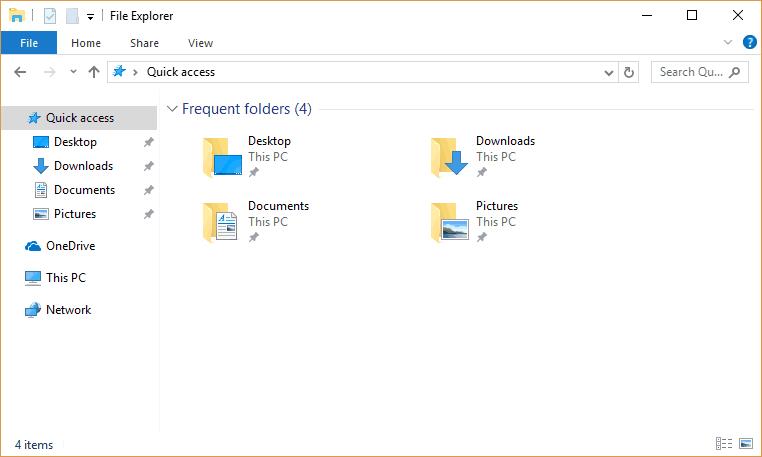
OneDrive duhet të fillojë të funksionojë menjëherë në sirtarin e sistemit dhe të jetë gati për t'u sinkronizuar automatikisht me renë kompjuterike si parazgjedhje.
Hapi 2: Kopjoni skedarët në renë kompjuterike
Është e rëndësishme të njihni saktësisht se çfarë po shpresoni të bëni kopje rezervë në cloud fillimisht. Ju mund të zgjidhni thjesht të bëni kopje rezervë të lojërave të ruajtura, tabakasë, modaliteteve, ose mund të jeni si unë dhe të ruani të gjithë skedarin e dokumentit të lojës. Vlen të përmendet se këto skedarë dokumentesh nuk janë skedarët e lojës që gjenden te Programet, por janë thjesht përmbajtja lokale e përdoruesit.
Klikoni me të djathtën në dosjen që vendosni të bëni kopje rezervë në renë kompjuterike, zgjidhni kopjimin dhe më pas ngjitini ato në dosjen tuaj cloud. Kjo do të krijojë një pasqyrë të përmbajtjes së lojës suaj në dosjen lokale të OneDrive e cila do të fillojë të sinkronizohet me cloud në internet. Por për shkak se ju e kopjoni atë nuk do të thotë se loja është ende e lidhur me cloud.
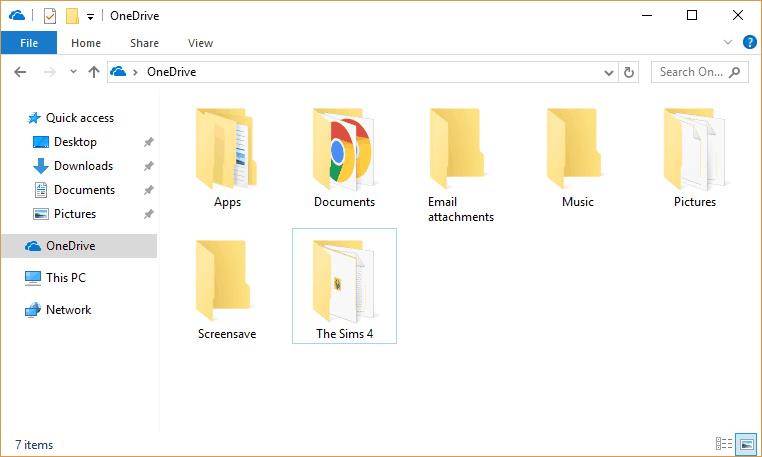
Nëse e hapni lojën tuaj aktualisht, ajo do të ruhet në skedarin e dokumenteve, duke e lënë kopjen rezervë si një version të mëparshëm të lojës tuaj. Kjo është e dobishme në rast se keni një gjendje specifike ruajtjeje që dëshironi të mbani, por jo nëse dëshironi të ekzekutoni nga vetë cloud. Për këtë, do t'ju duhet një lidhje simbolike automatike midis skedarëve të lojës dhe dosjes lokale OneDrive.
Hapi 3: Aktivizimi i një lidhjeje simbolike
Kthehuni në vendndodhjen tuaj origjinale të skedarit. Do t'ju duhet të fshini ose riemërtoni dosjen e lojës. Unë sugjeroj këtë të fundit, vetëm në rast se jeni paranojak si unë dhe nuk doni të humbni të gjithë përparimin tuaj.
Tani që skedari nuk 'ekziston' më, do të mund të krijoni një lidhje simbolike. E thënë në thelb, kjo është e ngjashme me një shkurtore desktopi që do ta ridrejtojë lojën për të përdorur një shteg tjetër skedari në vend të kësaj lokale.
Kërkoni dhe ekzekutoni cmd.exe si administrator. Ky është një hap i rëndësishëm pasi ka të ngjarë të merrni një gabim dhe të mos jeni në gjendje të vazhdoni më tej. Vini re shtigjet e skedarit të skedarit të lojës në Documents dhe OneDrive, më pas futini ato në cmd duke zëvendësuar shtigjet me tuajat:
mklink /D "C:\OriginalFilePath" "C:\OneDriveFilePath"
Një konfirmim do t'ju njoftojë se është krijuar një lidhje simbolike.
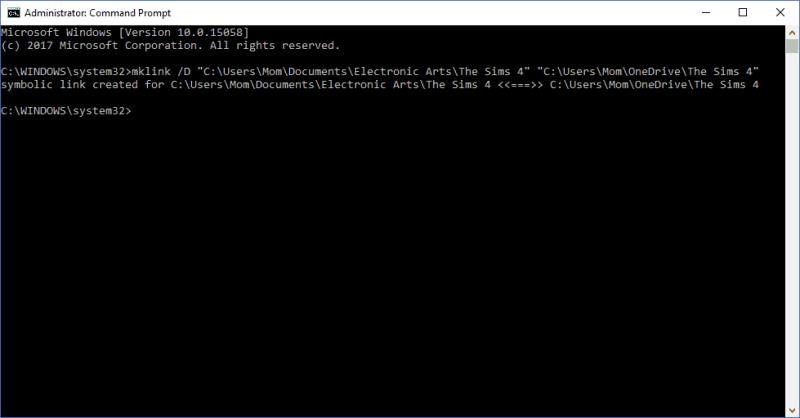
Vetëm në rast se dëshironi të siguroheni që funksionoi si duhet, gjithçka që duhet të bëni është të ktheheni te dosja origjinale Documents. Klikoni në dosjen me lidhjen në të. Nëse ju ridrejton në dosjen OneDrive, atëherë jeni gati.
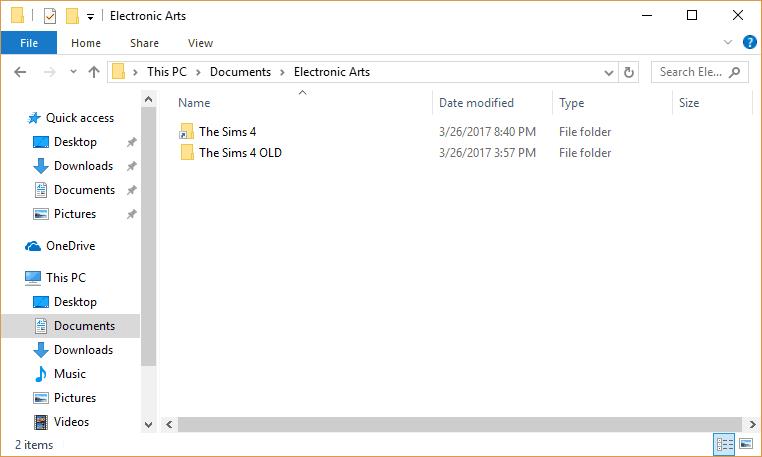
Kjo eshte! Sa herë që loja juaj i qaset atij skedari, ajo do të tërhiqet automatikisht nga versioni juaj lokal i OneDrive. Po kështu, sa herë që ruan, do t'i lëshojë skedarët në cloud, duke krijuar një kopje rezervë të menjëhershme që mund t'i qaseni në internet në çdo kohë. E vetmja pengesë e këtij sistemi është se OneDrive juaj do të duhet të sinkronizohet pasi të luajë, kështu që unë e rekomandoj atë vetëm për lojërat me një lojtar dhe për ato që kanë akses të pakufizuar në internet. Megjithatë, lojërat mund të aksesohen ende gjatë sinkronizimit pa ndërprerje dhe mund të përdoren edhe kur janë jashtë linje.
Tani nuk do të duhet të shqetësoheni nëse disku juaj do të skuqet! Lojë me kënaqësinë tuaj dhe herën tjetër që do të ndodhë ai tornado, do të dini se lojërat tuaja dhe skedarët e tjerë të ndryshëm ruhen në mënyrë të sigurt në OneDrive . Kështu që ju ndoshta duhet të mbuloheni.